您可以使用相关的单元格引用将数据从一个 Excel 工作表拉到另一个工作表。这是将数据从一个工作表获取到另一个工作表的简单方法。
要在 Excel 中使用单元格引用从另一个工作表中提取数据:
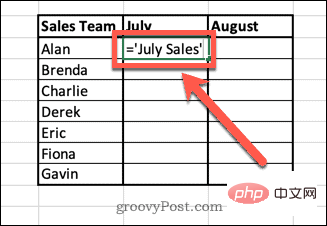
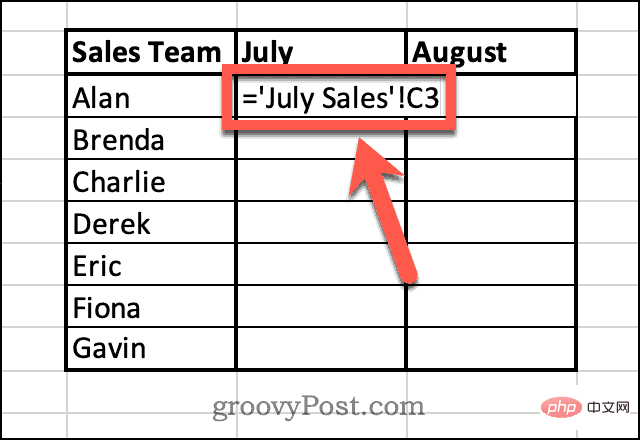
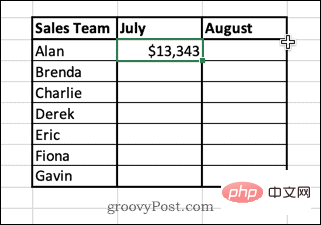
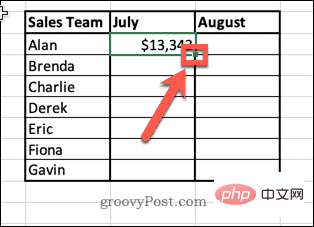
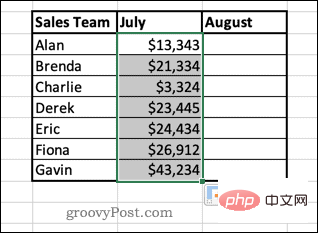
有一种替代方法可以使您不必手动输入单元格引用。
要从另一个单元格中提取数据而不手动键入单元格引用:
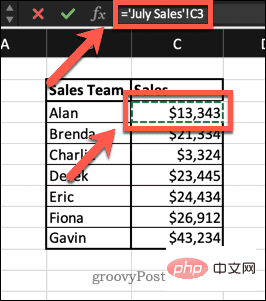
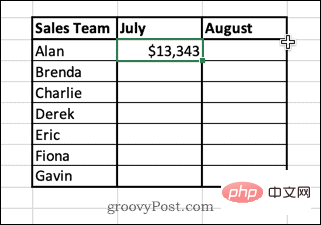
如果您不打算对数据做太多事情而只想将其放入新工作表中,则上述方法效果很好。但是,如果您开始操作数据,就会出现一些问题。
例如,如果您对 7 月销售表中的数据进行排序,则销售团队的名称也会重新排列。
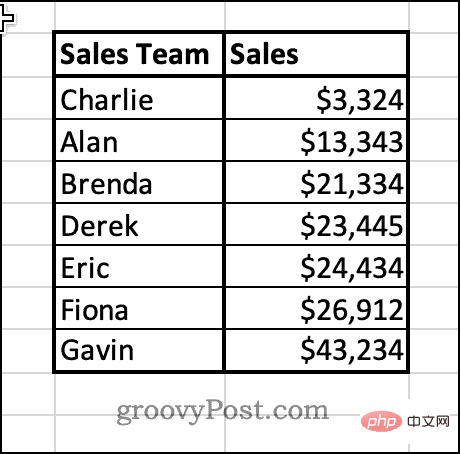
但是,在 Sales Summary 表中,只有提取的数据会更改顺序。其他列将保持不变,这意味着销售不再与正确的销售人员保持一致。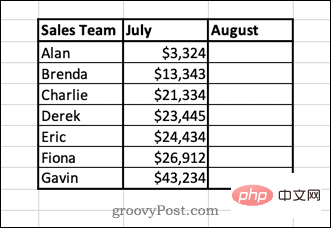
您可以通过使用Excel 中的 VLOOKUP 函数来解决这些问题。此函数不是直接从单元格中提取值,而是从与唯一标识符位于同一行的表中提取值,例如我们示例数据中的名称。这意味着即使原始数据的顺序发生变化,拉取的数据也将始终保持不变。
要使用 VLOOKUP 从 Excel 中的另一个工作表中提取数据:
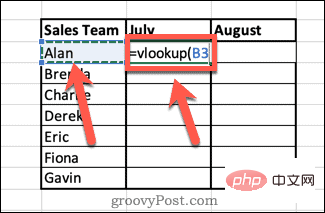
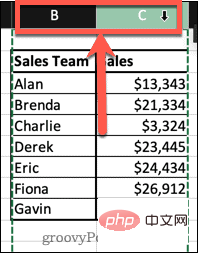
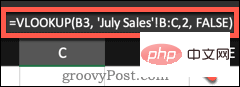
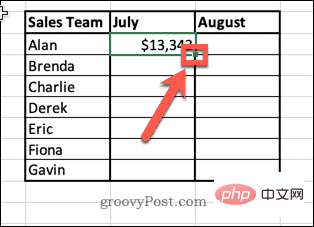
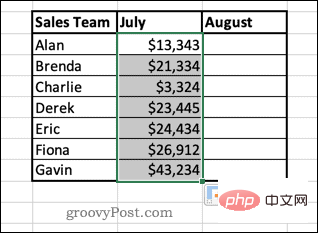
请注意,要使此方法起作用,唯一标识符(在本例中为名称)必须位于您选择的范围的第一列中。
有数百个 Excel 函数可以帮助您快速轻松地完成工作。知道如何从 Excel 中的另一张表中提取数据意味着您可以告别无休止的复制和粘贴。
然而,函数确实有其局限性。如前所述,此方法仅在您的识别数据位于第一列时才有效。如果您的数据更复杂,则需要考虑使用其他功能,例如 INDEX 和 MATCH。
以上是如何从 Excel 的另一个工作表中提取数据?的详细内容。更多信息请关注PHP中文网其他相关文章!




